Vaate Sündmus laiendatud kuva
Kuvab vaates Kalender (Calendar) määratud sündmusele registreeritud piltide, PDF-failide ja videote pisipildid.
Avage vaate Sündmus (Event) laiendatud kuva ühel viisil järgmistest.
- Topeltklõpsake soovitud sündmusel vaates Sündmus (Event)
- Topeltklõpsake sündmuse sildil vaates Kalender (Calendar) (seal peab olema valitud Kuuvaade)
- Klõpsake ekraani vasakus servas globaalses menüüs jaotise Sündmus (Event) all kuvatavat nime
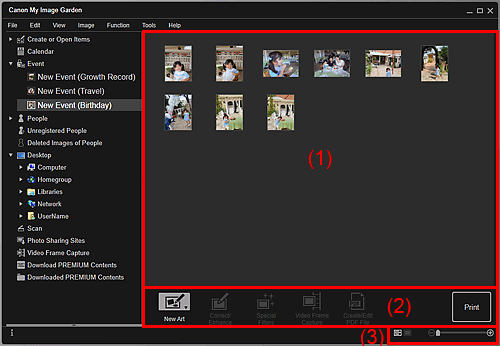
(1) Pisipiltide ala
Kuvab sündmusele registreeritud piltide, PDF-failide ja videote pisipildid.
 Märkus
Märkus
- Kui valite pisipildil paremklõpsates kuvatavast menüüst käsu Kustuta (Delete), kaob see pisipiltide alast.
(2) Juhtnupud
 Märkus
Märkus
- Uus kunst (New Art) kuvatakse vaid pisipildi vaates.
- Määra isik (Specify Person) ja
 (Eelmine fail / Järgmine fail) kuvatakse ainult üksikasjade vaates.
(Eelmine fail / Järgmine fail) kuvatakse ainult üksikasjade vaates. - Suvandil Paranda/täiusta (Correct/Enhance) ja Erifiltrid (Special Filters) saab klõpsata vaid pildi valimisel.
- Suvandil PDF-faili loom./muutm. (Create/Edit PDF File) saab klõpsata vaid pildi või PDF-faili valimisel.
- Suvandil Videokaadri hõive (Video Frame Capture) saab klõpsata vaid video valimisel.
 Uus kunst (New Art)
Uus kunst (New Art)-
Saate pilte kasutades luua üksusi, näiteks kollaaže ja kaarte.
Valige loodav üksus, et kuvada dialoogiboks Kujunduse ja paberi määramine (Set Design and Paper), kus saate määrata loodava üksuse kujunduse jne.
Määrangu valimise järel avaneb üksuse redigeerimisekraan.
 Paranda/täiusta (Correct/Enhance)
Paranda/täiusta (Correct/Enhance)- Kuvab akna Piltide parandamine/täiustamine (Correct/Enhance Images), kus saate pilte parandada või täiustada.
 Erifiltrid (Special Filters)
Erifiltrid (Special Filters)- Kuvab akna Erilised pildifiltrid (Special Image Filters), kus saate töödelda pilte erifiltritega.
 Videokaadri hõive (Video Frame Capture)
Videokaadri hõive (Video Frame Capture)- Avab vaate Videokaadri hõive (Video Frame Capture), kus saate kärpida videost võetud pilte.
 PDF-faili loom./muutm. (Create/Edit PDF File)
PDF-faili loom./muutm. (Create/Edit PDF File)-
Kuvab vaate PDF-faili loom./muutm. (Create/Edit PDF File), kus saate luua või redigeerida PDF-faile.
 Tähtis!
Tähtis!- PDF-failide puhul toetatakse vaid neid, mis on loodud My Image Gardeni või IJ Scan Utility abil. Muudes rakendustes loodud või redigeeritud PDF-faile ei toetata.
 Määra isik (Specify Person)
Määra isik (Specify Person)- Kuvab eelvaates valge raami, milles saate määrata inimese näopiirkonna ja registreerida nime.
- Prindi (Print)
- Kuvab prindisätete dialoogiboksi, mille kaudu saate printida pilte ja PDF-faile.
 (Eelmine fail / Järgmine fail)
(Eelmine fail / Järgmine fail)- Vahetab kuvatavat pilti, kui on mitu pilti, PDF-faili või videot.
(3) Kuvamissuuruse määramise riba
 (Pisipildi vaade)
(Pisipildi vaade)- Lülitab vaate piltide, PDF-failide ja videote pisipildivaatele.
 (Üksikasjade vaade)
(Üksikasjade vaade)- Lülitab vaate pildi, PDF-faili või video eelvaatele.
 (Täispildi vaade)
(Täispildi vaade)- Üksikasjade vaates sobitab eelvaate ala suurusega.
 (Vähenda/suurenda)
(Vähenda/suurenda)- Kuvamissuuruse vähendamiseks või suurendamiseks klõpsake ikoonil
 (Vähenda) või
(Vähenda) või  (Suurenda). Kuvamissuurust saate vabalt muuta ka liugurit lohistades.
(Suurenda). Kuvamissuurust saate vabalt muuta ka liugurit lohistades.
 Märkus
Märkus
- Eelvaate üksikasjavaate kaudu inimeste registreerimise kohta lugege jaotist „Inimeste registreerimine üksikasjade vaatest”.
- PDF-failid, millele on määratud Dok. avamise parool (Document Open Password), kuvatakse lukutähisega.
- Täpsemat teavet PDF-failide üksikasjade vaate kohta lugege jaotisest „Vaade PDF-faili loom./muutm.”.
- Video kuvamisel üksikasjade vaates kuvatakse video taasesituse paneel ja võite kasutada ikoone
 (Stopp),
(Stopp),  (Esitus) /
(Esitus) /  (Paus),
(Paus),  (Kaader tagasi),
(Kaader tagasi),  (Kaader edasi) ning
(Kaader edasi) ning  (Helitu) /
(Helitu) /  (Heliga).
(Heliga).

